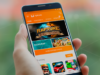Come installare APK
Ci sono vari modi per installare le applicazioni su Android: quello più semplice — nonché più sicuro — consiste nell’aprire il Google Play Store (o lo store alternativo preinstallato) e cercare le app all’interno di quest’ultimo; infine si può ricorrere all’installazione manuale dei file APK e relative varianti, cioè i pacchetti che contengono tutti i file delle applicazioni.
In questo caso si entra però in un campo un po’ più avanzato rispetto a un’installazione classica, dunque comprendo perché sei giunto fin qui chiedendoti come installare un APK. C’è da dire, tra l’altro, che negli ultimi anni è avvenuta una rivoluzione in questo campo, cosa che potrebbe effettivamente comportare un po’ di confusione anche per chi era abituato alla situazione precedente.
Direi, in ogni caso, che sei approdato nella guida giusta. Nei capitoli di seguito, infatti, non ti spiegherò solo qual è l’attuale situazione, ma mi soffermerò anche su esempi pratici relativi alle varie modalità di installazione manuale delle app su Android. Detto questo, a me non resta altro da fare, se non augurarti buona lettura!
Indice
- Informazioni preliminari
- Come installare APK su Android
- Come installare APK su PC
- Come installare APK su Fire Stick
- Come installare APK su Android TV
- Come installare APK su iPhone
Informazioni preliminari

Prima di scendere nel dettaglio delle effettive procedure relative a come installare un APK, ritengo possa interessarti conoscere meglio il quadro generale in cui si inserisce questa possibilità lato Android.
Devi sapere, a tal proposito, che negli ultimi anni il numero di dispositivi privi di servizi Google (e dunque del Play Store) è incrementato, anche a causa della situazione relativa a HUAWEI. In questo contesto, però, non serve per forza passare per un’installazione manuale, in quanto usualmente c’è un altro store digitale integrato. Mi riferisco, per farti un esempio concreto, all’AppGallery di HUAWEI, che tra l’altro risulta installabile anche su dispositivi Android di altri marchi. Come puoi ben immaginare, visto che si fa riferimento a un’azienda ben nota, passare per questo tipo di soluzione consente di effettuare un’installazione più sicura delle app. Maggiori informazioni qui.
Quando si entra, invece, nell’ambito del sideload, ovvero dell’effettiva installazione manuale delle app, di mezzo ci sono delle questioni di sicurezza ed è dunque sempre bene verificare attentamente la fonte da cui si scaricano i file. Il consiglio è quello di procedere solo se hai ben in mente come fare tutto in sicurezza, per quanto siano ormai molti gli utenti che sono riusciti a installare applicazioni senza problemi col passare degli anni.
Quel che potresti non sapere, però, è che nell’ultimo periodo si è andati oltre ai classici file .apk. In che senso? Per via anche di esigenze a livello di sviluppo delle app, sono stati introdotti quelli che vengono chiamati bundle. Senza entrare troppo in tecnicismi, sappi che questi contengono sia l’usuale file .apk che i relativi file aggiuntivi che risultano necessari per installare e far funzionare correttamente l’applicazione. È in questo contesto che potresti riscontrare, insomma, dei file in formato .apkm e .xapk, che per essere “letti” necessitano dell’utilizzo di un’applicazione di terze parti.
Dato che ormai non sono poche le applicazioni che necessitano di un file di questo tipo per poter essere installate e utilizzate correttamente, nel corso dei prossimi capitoli ti spiegherò non solo come procedere per quel che riguarda i soliti file .apk, ma anche per quel che concerne le altre varianti. Non preoccuparti: non si tratta di nulla di troppo complicato, considerando che basta sapere a quali applicazioni e community online rivolgersi. Per il resto, nella fase finale del tutorial ci sarà modo di comprendere anche come installare file di questo tipo su dispositivi diversi dai soliti smartphone/tablet.
Come installare APK su Android
Adesso che sei a conoscenza delle moderne questioni in campo Android, direi che vale la pena approfondire come puoi installare i file APK e le relative varianti sul tuo smartphone/tablet Android di fiducia. Di seguito tutti i dettagli del caso.
Installare file APK
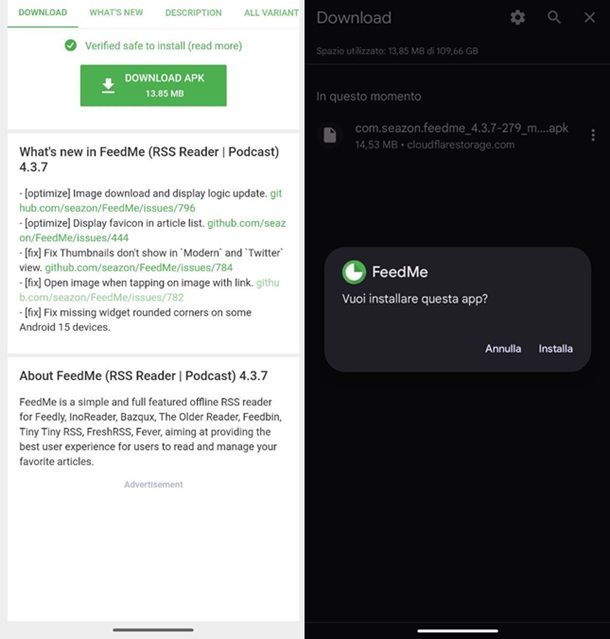
Installare un classico file .apk su uno smartphone/tablet Android è un gioco da ragazzi, visto che è direttamente il sistema operativo a supportare questa tipologia di file.
Una volta che hai scaricato il file .apk dell’applicazione di tuo interesse (cosa che puoi fare, ad esempio, dal popolare portale APKMirror, semplicemente gestendo i cookie, cercando il nome dell’app in questione, selezionando la relativa versione e premendo prima sul tasto DOWNLOAD APK e poi su quello Scarica comunque, se richiesto), non ti resta dunque che aprirlo e seguire le indicazioni che compaiono a schermo per portare a termine l’operazione.
Per intenderci, puoi utilizzare, ad esempio, un’applicazione file manager (anche quella preinstallata) per recarti nella cartella Download del dispositivo e avviare il file .apk ottenuto in precedenza. A questo punto, ti potrebbe dunque essere richiesto di spostare su ON la casella relativa all’autorizzazione per installare file da fonti esterne. Non posso essere più preciso con le mie indicazioni, in quanto le voci a schermo potrebbero variare a seconda del modello di dispositivo in tuo possesso, ma ti basta seguire quello che ti viene spiegato per raggiungere il tuo obiettivo.
Infine, una volta che avrai fornito tutte le autorizzazioni del caso, ti basterà premere sul pulsante Installa, legato al pop-up che compare a schermo, per completare l’installazione. Per saperne di più, puoi dare uno sguardo alla mia guida su come scaricare file APK, nella quale ti ho fornito ulteriori delucidazioni sull’argomento. Dato, però, che oggi sono ormai molte le app installabili manualmente che hanno abbandonato il formato .apk in favore di altre varianti, ti consiglio di proseguire nella lettura del tutorial per comprendere meglio cosa puoi fare in questo contesto.
Installare file APKM
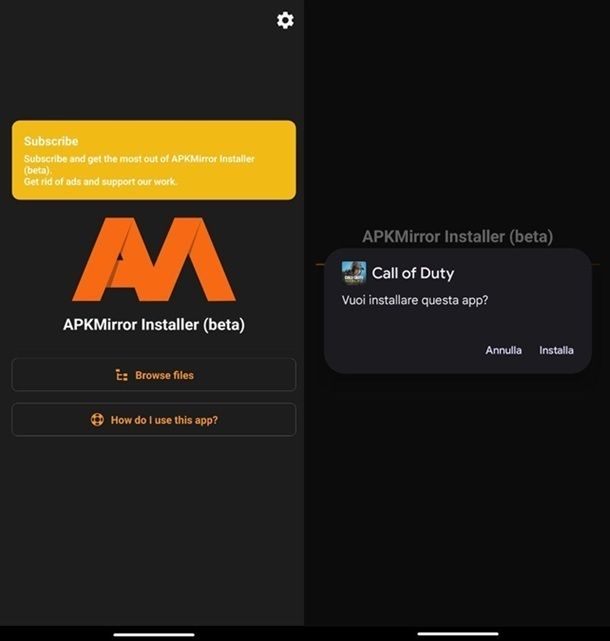
Una delle opzioni a tua disposizione per effettuare l’installazione dei bundle delle app Android che ho descritto nel capitolo preliminare consiste nel passare per dei file .apkm. Questi ultimi sono relativi al popolare portale APKMirror, di cui ti ho parlato anche in precedenza. Più precisamente, una volta scaricati, i file .apkm possono essere installati tramite l’applicazione APKMirror Installer, attualmente in versione beta (disponibile anche sul Play Store).
Per installare l’app in questione sul tuo dispositivo, collegati alla pagina di APKMirror relativa all’Installer, gestendo eventualmente i cookie come meglio ritieni (di solito basta premere sull’opzione ACCETTO, per fare un esempio). Dopo aver fatto questo, scorri la pagina fino a quando non ti imbatti nell’area All versions, in cui viene messa in evidenza in alto la versione più recente dell’app.
Una volta premuto sul riquadro di quest’ultima, fai tap sul tasto SCROLL TO AVAILABLE DOWNLOADS, selezionando in seguito il collegamento relativo al file APK (e non a quello BUNDLE). Così facendo, infatti, potrai poi premere sul pulsante DOWNLOAD APK per ottenere l’applicazione in questo formato e poter procedere all’installazione nelle modalità illustrate in precedenza.
Per il resto, ti basterà avviare per la prima volta l’app APKMirror Installer per poter gestire di nuovo i cookie (facendo tap sull’opzione Consent, ad esempio) e premere poi sulla voce Browse files, garantendo a questo punto tutte le autorizzazioni richieste. In genere basta spostare su ON l’opzione Consenti l’accesso per gestire tutti i file. Dopodiché noterai la comparsa a schermo di tutti i file presenti nella cartella Download del tuo dispositivo Android, tra cui anche quelli in formato .apkm.
Non ti resta, dunque, che selezionare il file dell’app che vuoi installare e premere in successione sulle voci Install package (in basso a destra) e Install app (o in alternativa Watch ad and install app, se risulta necessario visualizzare una pubblicità per proseguire). Per il resto, potrebbe esserti richiesto in questa fase di fornire ulteriori autorizzazioni, ad esempio impostando su ON la voce Consenti da questa origine relativa all’applicazione APKMirror Installer, ma vedrai che, prestando un po’ di attenzione, non avrai molti problemi a raggiungere il classico pop-up Installa finale.
Nota bene: il download dei file .apkm delle applicazioni può avvenire dal sito Web APKMirror, essenzialmente nello stesso modo indicato in precedenza per i file .apk. Tuttavia, nel caso in cui l’app venga distribuita in questo formato noterai la comparsa a schermo del pulsante DOWNLOAD APK BUNDLE (anziché DOWNLOAD APK).
Installare file XAPK
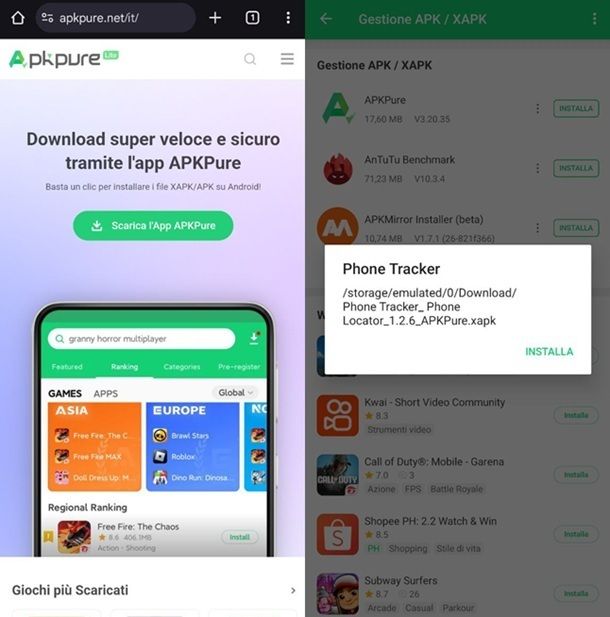
Un altro formato diffuso per quel che riguarda l’installazione dei bundle delle applicazioni Android è quello .xapk. In questo caso si fa riferimento a una tipologia di file associata associata al noto store indipendente APKPure, dunque è necessario passare per l’applicazione di quest’ultimo per eseguire l’installazione delle app.
Per procedere al download dello store, raggiungi il sito Web di APKPure, gestendo innanzitutto i cookie nelle modalità di tua preferenza (premendo sul pulsante Acconsento, per esempio). Ti basta poi fare tap in successione sulle voci Scarica l’App APKPure e Scarica comunque, se richiesto, per ottenere il file .apk dello store, da installare mediante la procedura spiegata a inizio guida.
Una volta avviata per la prima volta l’applicazione dello store APKPure, ti verrà richiesto di scegliere se ti interessa attivare le notifiche o meno (puoi anche fare tap sulla voce Non consentire, se non è di tuo interesse). A questo punto, potresti dover saltare una schermata che ti propone di installare una selezione di app: puoi fare questo premendo sull’icona X che noti in alto a destra, saltando conseguentemente anche le eventuali pagine pubblicitarie che compaiono a schermo.
A questo punto, sei pronto per installare le app in formato .xapk. Puoi scaricare queste ultime direttamente dal portale di APKPure, selezionando il nome dell’app e facendo tap in successione sulle opzioni Scarica APK e Scarica XAPK. Dopodiché, ti basterà recarti nella cartella Download del tuo dispositivo Android e aprire il file .xapk coinvolto, fornendo eventualmente tutte le autorizzazioni che ti vengono richieste a schermo. Per intenderci, potresti dover premere prima sulla voce CHECK NOW e poi su quella CONCESSIONE, abilitando dunque su ON l’opzione Consenti l’accesso per gestire tutti i file.
Potresti dunque dover riaprire di nuovo il file .xapk, ma vedrai che poi, dopo aver premuto il tasto INSTALLA e aver eventualmente spostato su ON l’opzione Consenti da questa origine, comparirà a schermo l’immancabile pop-up Installa. Perfetto, ora sei a conoscenza di tutto quello che c’è da sapere in merito ai vari formati in cui vengono distribuite le app Android per l’installazione manuale.
Come installare APK su PC
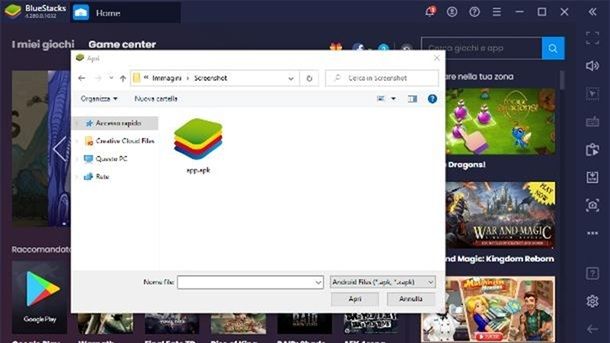
Come dici? Vuoi andare oltre alle questioni relative ai dispositivi Android e installare file di questo tipo su PC? Ti stai chiedendo come installare APK su Windows 11? Se le cose stanno in questo modo, direi che questo è il capitolo del tutorial che fa al caso tuo. Quello che ti consiglio di fare a tal proposito, infatti, è comprendere come installare APK su BlueStacks, ovvero uno dei più noti emulatori Android per computer.
Al primo avvio del programma su Windows, ti sarà chiesto di effettuare l’accesso al Play Store e di configurare i servizi Google: questa operazione non è necessaria ai fini di questa guida e puoi evitarla cliccando sul pulsante Più tardi. Ora, fai clic sul pulsante + visibile nell’angolo superiore destro della finestra di BlueStacks, per aprire la barra laterale del programma (se necessario), premi sul pulsante Installa APK (il rettangolo con la freccia verso il basso e la scritta APK) oppure utilizza la combinazione di tasti Ctrl+Shift+B della tastiera.
Infine, utilizza il pannello che ti viene proposto per selezionare il file APK di tuo interesse e, dopo aver fatto doppio clic sulla relativa anteprima, attendi qualche istante affinché l’installazione venga portata a termine; potrai eseguire l’app appena installata richiamandola dalla scheda I miei giochi di BlueStacks.
Per installare un file APK in BlueStacks per macOS, raggiungi la cartella in cui esso risiede avvalendoti del Finder, fai clic destro sull’anteprima del pacchetto in questione e seleziona la voce Apri con > BlueStacks dal menu contestuale che compare a schermo; a installazione conclusa, potrai avviare l’app mediante l’icona che, nel frattempo, è stata creata nella scheda Home del programma.
In ogni caso, dato che tutto dipende anche dalla versione dell’emulatore e del sistema operativo in uso, ti consiglio di fare riferimento direttamente alla mia guida specifica su come aprire file APK su PC per maggiori informazioni. Se, invece, ti stai chiedendo come installare APK su Chromebook o come installare APK su ChromeOS Flex, potrebbe interessarti dare un’occhiata al mio tutorial relativo a come funzionano i Chromebook (di solito in quel contesto è necessario abilitare la modalità sviluppatore).
Come installare APK su Fire Stick
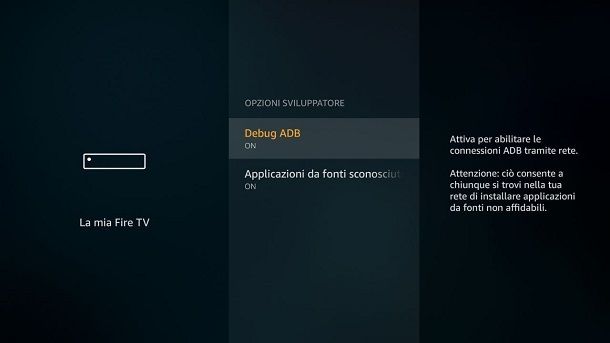
Come dici? Ti stai domandano come installare APK su Fire TV Stick? Si può fare, ma è bene che tu sia consapevole di un aspetto fondamentale della questione: non tutte le app per Android sono compatibili con Fire OS e/o con la visualizzazione su TV, pertanto i file APK caricati potrebbero avere comportamenti imprevisti, oppure non funzionare affatto.
Fatta questa doverosa premessa, lascia che ti spieghi come agire: in questo caso, mi avvarrò di un’app per Android, denominata Apps2Fire, disponibile gratis sul Play Store e sui dispositivi non dotati di servizi Google: essa consente di caricare e installare file APK sul Fire TV Stick, siano essi pacchetti di app già installate, oppure pacchetti scaricati da Internet. Prima di procedere, procurati (se necessario) il pacchetto APK da inviare e connetti lo smartphone o il tablet Android alla stessa rete Wi-Fi in uso sul Fire TV Stick.
Tutto chiaro? OK, procediamo. Per prima cosa, richiama il menu principale della Fire TV Stick nel seguente modo: evidenzia la voce Home, situata in alto, mediante la freccia direzionale superiore del telecomando, spostati quindi verso destra, fino a raggiungere la voce Impostazioni, quindi premi la freccia direzionale verso il basso e spostati verso destra, fino a evidenziare la voce La mia Fire TV.
Ora, premi il tasto centrale del telecomando per accedere al relativo menu, seleziona la voce Opzioni sviluppatore dal menu che compare su schermo, premi il tasto centrale del telecomando, seleziona la voce Debug ADB e premi di nuovo il tasto centrale del telecomando, per spostare la dicitura sottostante da OFF a ON; poi, ripeti la stessa operazione sulla voce Applicazioni da fonti sconosciute e premi il tasto Home del telecomando (quello a forma di casetta) per tornare al menu principale.
Dopo aver preparato la Fire TV Stick, passa al device Android e scarica Apps2Fire: raggiungi l’apposita area del tuo market di riferimento e tocca i pulsanti Installa e Apri, per scaricare l’app sul dispositivo e, in seguito, avviarla.
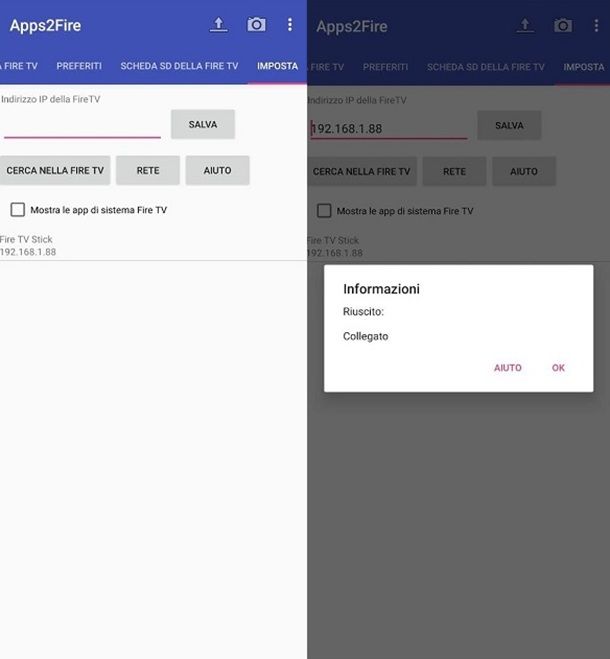
A questo punto, fai tap sulla voce Sono d’accordo per accettare i termini d’uso di Apps2Fire e, giunto alla schermata iniziale dell’app, tocca la scheda Imposta e fai tap sul pulsante Cerca nella Fire TV, per avviare la ricerca automatica del dispositivo.
Ora, attendi pazientemente che l’app rilevi la Fire TV Stick sulla rete e fai tap sul suo nome, per aggiungerla all’app. A seguito di questa operazione, sullo schermo della Fire TV Stick dovrebbe comparire una richiesta di autorizzazione per il debug USB: aiutandoti con il telecomando, apponi il segno di spunta accanto alla voce Consenti sempre da questo computer e schiaccia sul pulsante OK, per autorizzare di nuovo la comunicazione tra i dispositivi.
Quando hai finito, ritorna al dispositivo Android e tocca i pulsanti OK, Fatto e Salva, per associare Fire TV Stick all’app. A questo punto, puoi procedere con l’invio e l’installazione dei pacchetti: se il file APK da trasferire su Fire TV Stick è già installato a sua volta sul device dal quale stai operando, sfiora la scheda App locali, tocca il nome dell’app di tuo interesse e fai tap sul pulsante Installa, per inviarla e installarla sulla Fire TV Stick.
Se, invece, desideri aggiungere un file APK non installato sul device, fai tap sul simbolo della freccia verso l’alto collocato nell’angolo superiore sinistro dell’app, tocca il pulsante Fatto e, se richiesto, consenti ad Apps2Fire di accedere alla memoria del dispositivo Android.
Ora, naviga tra le cartelle del dispositivo, avvalendoti del pannello proposto, fai tap sul file APK da inviare a Fire TV Stick e fai tap sul pulsante Installa, per ultimare il processo.
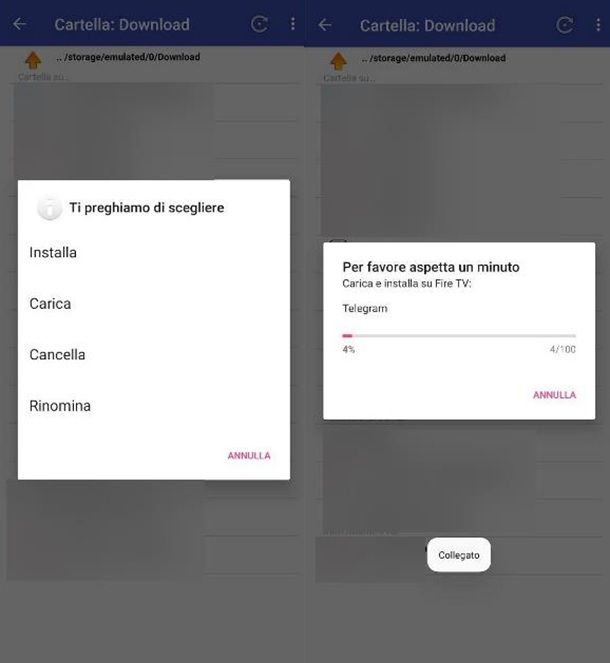
Tutte le app installate in questo modo risulteranno accessibili dalla sezione I miei giochi e applicazioni presente nella schermata Home di Fire TV Stick: dopo averla raggiunta, premi il pulsante Visualizzare tutto, seleziona l’app di tuo interesse e premi il tasto centrale del telecomando, per avviarla.
Se vuoi mettere l’app in primo piano (in modo da accedervi direttamente dalla schermata Home di Fire TV Stick), selezionala, premi il tasto ☰ sul telecomando e scegli la voce Sposta in primo piano dal menu che compare sulla Fire TV Stick.
Come installare APK su Android TV

Di recente hai acquistato un Android TV (ovvero un televisore con sistema operativo Android) e vorresti sapere come effettuare installazioni manuali delle app in questo contesto? Ho qualche rapida dritta da fornirti in tal senso.
Per quanto, infatti, come spiegato anche nel capitolo relativo alla Fire TV Stick, non tutte le app Android vengano visualizzate correttamente su TV, in questo caso quello che potresti pensare di fare è spostare i file .apk di tuo interesse in una chiavetta USB da collegare poi a una delle porte USB del televisore.
A questo punto, puoi serviti di un file manager (che potrebbe risultare integrato) per visualizzare il contenuto della chiavetta USB e poter avviare a partire da quest’ultima il file .apk dell’app di tuo interesse, procedendo poi all’installazione in una modalità simile a quella descritta all’inizio del tutorial. Non dovresti, insomma, riscontrare troppi problemi nel procedere in questo contesto, per quanto tutto dipenda anche dal modello di televisore coinvolto.
Come installare APK su iPhone

Come ti ho già spiegato all’inizio di questa guida, i file APK sono pacchetti installabili soltanto su Android e, di conseguenza, non possono essere usati su altre piattaforme. Dunque, se il tuo è un iPhone, sappi che non potrai installare APK sullo smartphone in alcun modo.
Se ti interessa effettuare del sideloading in questo ambito, però, sappi che questo è possibile passando per le procedure che ho descritto nelle mie guide su come installare AltStore su iPhone e su come installare Epic Games Store su iOS, per fare degli esempi concreti.

Autore
Salvatore Aranzulla
Salvatore Aranzulla è il blogger e divulgatore informatico più letto in Italia. Noto per aver scoperto delle vulnerabilità nei siti di Google e Microsoft. Collabora con riviste di informatica e cura la rubrica tecnologica del quotidiano Il Messaggero. È il fondatore di Aranzulla.it, uno dei trenta siti più visitati d'Italia, nel quale risponde con semplicità a migliaia di dubbi di tipo informatico. Ha pubblicato per Mondadori e Mondadori Informatica.